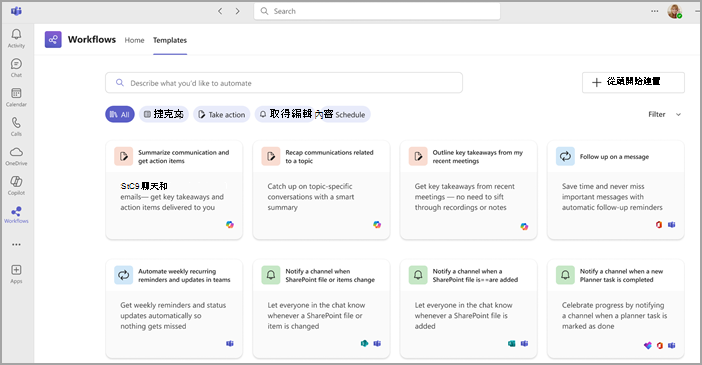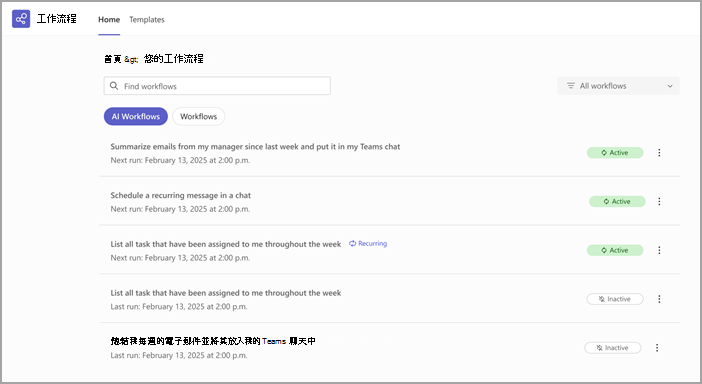使用 Microsoft Teams 中的工作流程應用程式輕鬆設定和管理工作流程。 快速建立、尋找和管理您的工作流程,以有效地自動化您的日常任務。
附註: Microsoft Teams 中的工作流程應用程式可作為公開預覽計畫的一部分使用,並且在公開發布之前可能會進行進一步的變更。 若要存取此功能和其他即將推出的功能,請切換至 Teams 公開預覽版。
有數種方法可以在 Teams 中新增工作流程應用程式。
在 Teams 的左側,選取 [ 檢視更多應用程式
若要釘選工作流程應用程式以便輕鬆存取,請以滑鼠右鍵按一下應用程式,然後選取 釘 選
附註: 如果您沒有看到「工作流程」應用程式,表示您的組織可能尚未啟用它。 如需詳細資訊,請連絡您的系統管理員。
通過聊天或渠道訪問工作流程
-
在 Teams 中,流覽至您要設定工作流程的任何聊天或頻道。
-
選取聊天或頻道名稱旁的 [ 更多選項
-
選取 工作流程
透過訊息存取工作流程
-
選取您要設定工作流程的任何訊息旁邊的 [ 更多選項
-
選取 [更多動作] > [建立新動作 ] 以開啟工作流程應用程式。
透過撰寫方塊存取工作流程
-
流覽至 Teams 中的聊天或頻道。
-
選取撰寫方塊旁的 動作和應用程式
從範本建立工作流程或從頭開始建置工作流程。
從範本:
-
開啟工作流程應用程式。
-
從首頁輪播中選取範本,或選擇 所有範本 以瀏覽完整目錄。
-
依照提示並填寫必填欄位,然後選取 儲存 以 啟用您的工作流程。
提示: 您也可以使用 「首頁 」或 「範本」 頁面頂端的搜尋列來尋找範本。 輸入幾個描述您需要的工作流程的關鍵字,然後從建議中選擇。
從頭開始:
-
在工作流程應用程式中選取 從頭開始建置
-
為您的工作流程選擇觸發程序和動作。 您可以隨時更新這些內容。
-
填寫必填欄位,然後選取 儲存。
-
從應用程式首頁移至 您的工作流程,以檢視您最近的五個工作流程。
-
選取 [ 查看全部 ] 以開啟跨 Teams、SharePoint、Power Automate 和 Copilot 的工作流程完整清單。
-
使用搜尋列依關鍵字篩選工作流程。
-
在「工作流程 (標準動作」) 和 「AI工作流程」 檢視之間切換。
編輯工作流程:
-
在「工作流程」應用程式中,在「 您的工作流程 」區段中找到您要編輯的工作流程。
-
選取 [更多動作 ]
-
視需要更新欄位,然後選取 儲存。
開啟或關閉工作流程:
-
在 「您的工作流程」中,選取 [ 更多動作 ]
檢視工作流程的詳細資料:
-
選取 [更多動作]
刪除工作流程:
-
在您的工作流程中,選取工作流程旁邊的 [更多動作 ]
新增共同擁有者:
-
開啟工作流程詳細資料頁面,捲動至 擁有者,然後輸入共同擁有者的名稱,然後從清單中選取共同擁有者。


![螢幕擷取畫面顯示如何從 Teams 左側的 [檢視更多應用程式] 按鈕尋找工作流程應用程式。](/images/zh-tw/af5bd390-ec2a-4e33-8130-2b5afc17b861)